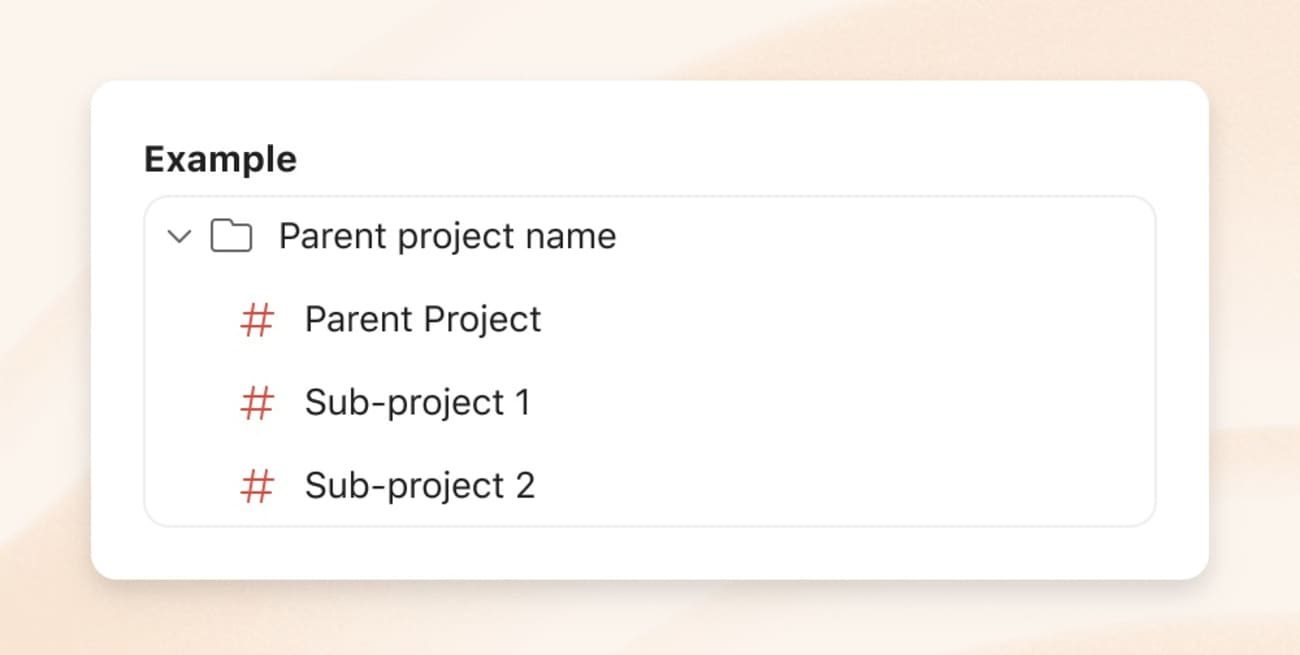Noen ganger jobber du med et privat prosjekt, men innser etter hvert at du må jobbe med prosjektet sammen med teamet ditt. Når dette skjer, kan du flytte prosjektet fra det private arbeidsområdet ditt til teamet ditt.
Advarsel
Hvis du har flyttet et privat prosjekt til et teamarbeidsområde ved et uhell, kan du finne ut hvordan du flytter det tilbake til det private arbeidsområdet ditt.
- Klikk på Mine prosjekter i sidestolpen.
- Før pekeren over prosjektet du vil flytte.
- Klikk på de tre prikkene som dukker opp til høyre for prosjektet.
- Velg Rediger.
- Klikk på Arbeidsområde-menyen.
-
Velg teamet du vil flytte prosjektet ditt til.
(Valgfritt) Gjør andre endringer du ønsker for prosjektet, blant annet innstilling av tilgangsnivå for prosjektet ditt.
- Klikk på Lagre for å bekrefte.
Raskt tips
Flytt prosjekter til teamet ditt raskt ved å bruke dra-og-slipp! Klikk og dra det personlige prosjektet fra sidestolpen og inn i teamets arbeidsområde.
Flytt et delt prosjekt
Hvis du flytter et prosjekt som har blitt delt med noen som ikke er en del av teamet du flytter prosjektet til, vil de motta en invitasjon til å bli med i prosjektet som en gjest. De vil ikke ha tilgang til andre prosjekter i teamet med mindre de enten legges til i disse prosjektene eller inviteres til teamet selv.
Flytte et overordnet prosjekt
Hvis du flytter et overordnet prosjekt fra dine personlige prosjekter til et team, vil Todoist opprette en mappe der ditt overordnede prosjekt og dets underprosjekter legges til. Mappen vil automatisk ha samme navn som det overordnede prosjektet, som du kan endre senere.
Alle prosjekter er på samme nivå i teamarbeidsområder. Dette betyr at prosjektene du flytter til teamet ikke lenger vil være knyttet sammen som overordnede og underordnede prosjekter.
Organiseringen av mappene og prosjektene vil se likt ut for alle teammedlemmene. Det er opp til teamets administrator hvordan teamprosjekter skal sorteres. Dette betyr at alle har det samme referansepunktet når dere snakker om mapper og prosjekter!
Ta kontakt
Hvis du har problemer med å flytte et privat prosjekt til teamets arbeidsområde, tar du kontakt med oss. Vi— Pierre, Evert, Stacey eller et annet av våre fjorten andre teammedlemmer—hjelpe deg med å finne ut hvorfor, og får deg tilbake på sporet.